تصحیح خطا با کتابخانه qt5widgets.dll در ویندوز
یکی از پرونده های کتابخانه های متصل پویا که بر روی یک کامپیوتر نصب شده است ویژوال c ++ ، qt5widgets.dll نامیده می شود ، و عدم وجود یا آسیب دیدن آن ممکن است منجر به خاموش شدن غیر منتظره نرم افزار یا مشکلات در هنگام راه اندازی آن شود. در این مقاله ، ما به شما نشان خواهیم داد که چگونه با مرتب کردن روش های موجود ، می توانید این مشکل را حل کنید. اگر از دستکاری های انجام شده اثر مطلوب را به بار نیاورید ، باید از اولین گزینه شروع کرده و به تدریج به حالت بعدی بروید.
ما خطا را با کتابخانه qt5widgets.dll در ویندوز رفع می کنیم
از آنجا که نمی توان پاسخ دقیقی داد ، چه چیزی دقیقاً مشکل پرونده qt5widgets.dll را برانگیخته است ، ما روش شمارش روش ها را انتخاب کردیم که توصیه می کنیم به آن رعایت کنید. شما فقط باید خود را با گزینه های ارائه شده در زیر آشنا کرده و دستورالعمل ها را دنبال کنید تا سریع و آسان بتوانید کار را انجام دهید.
روش 1: Visual C ++ را نصب یا به روز کنید
قبلاً نیز گفتیم که DLL مورد نظر به سیستم عامل وارد نمی شود و در حین نصب یک جزء اضافی از Visual C ++ اضافه می شود ، بنابراین این روش در وهله اول قرار گرفت. این کارآمدترین است و مطمئناً هیچ آسیبی نخواهد داشت ، زیرا بروزرسانی یا نصب مؤلفه ذکر شده تنها به بهینه سازی عملکرد برنامه ها کمک می کند و از بروز بیشتر چنین خطاهایی جلوگیری می کند.
آخرین نسخه های پشتیبانی شده Visual C ++ برای بارگیری
- برای رفتن به صفحه رسمی کلیه نسخه های پشتیبانی شده Visual C ++ از پیوند استفاده کنید. در اینجا در بخش های جداگانه پیوندهایی برای بارگیری وجود دارد. لطفاً توجه داشته باشید که نسخه های 2015 ، 2017 و 2019 به صورت یک فایل نصب تک توزیع می شوند ، با این حال صاحبان ویندوز 64 بیتی نیاز به بارگیری vc_redist.x86.exe و vc_redist.x64.exe دارند .
- برای یافتن سایر بسته های پشتیبانی شده ، به پایین صفحه بروید. اگر مؤلفه مورد نظر در حال حاضر روی سیستم عامل شما نصب نشده است ، هر یک از آنها را بارگیری کنید.
- با کلیک بر روی لینک ، بلافاصله بارگیری شروع می شود. همه چیز باقی مانده این است که پس از بارگیری ، پرونده اجرایی را باز کنید.
- شرایط قرارداد پروانه را با تیک کردن مورد مربوطه تأیید کنید و سپس بر روی "نصب" کلیک کنید .
- منتظر بمانید تا نصب تمام شود و در تلاش باشید تا نرم افزار مشکل را اجرا کنید.
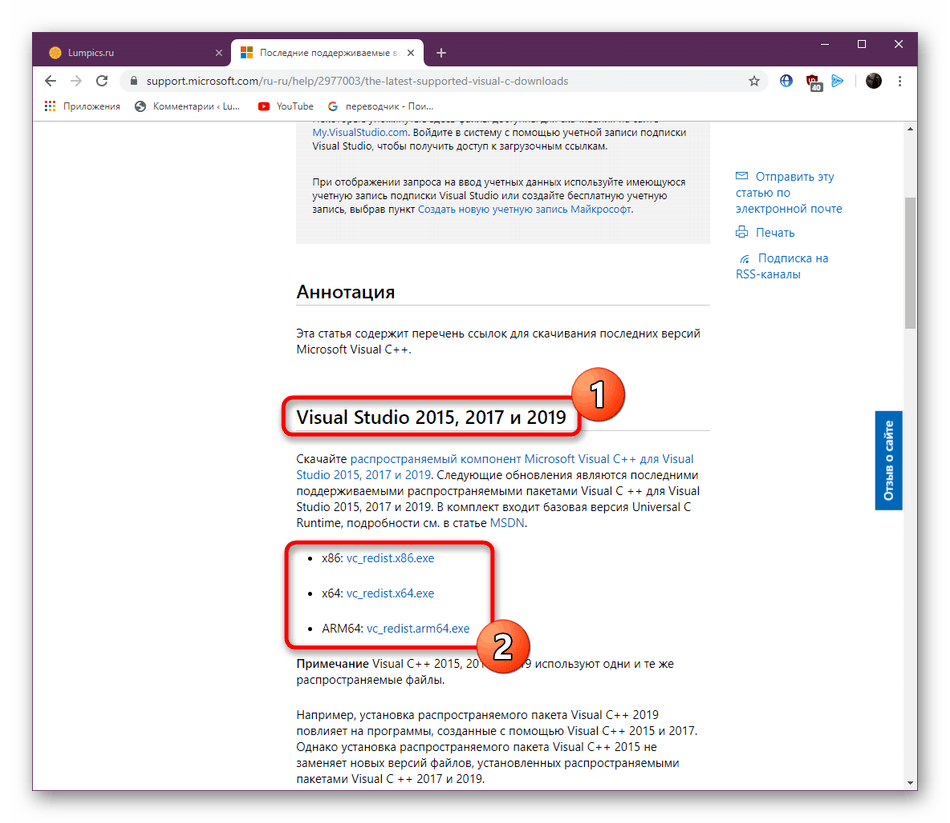
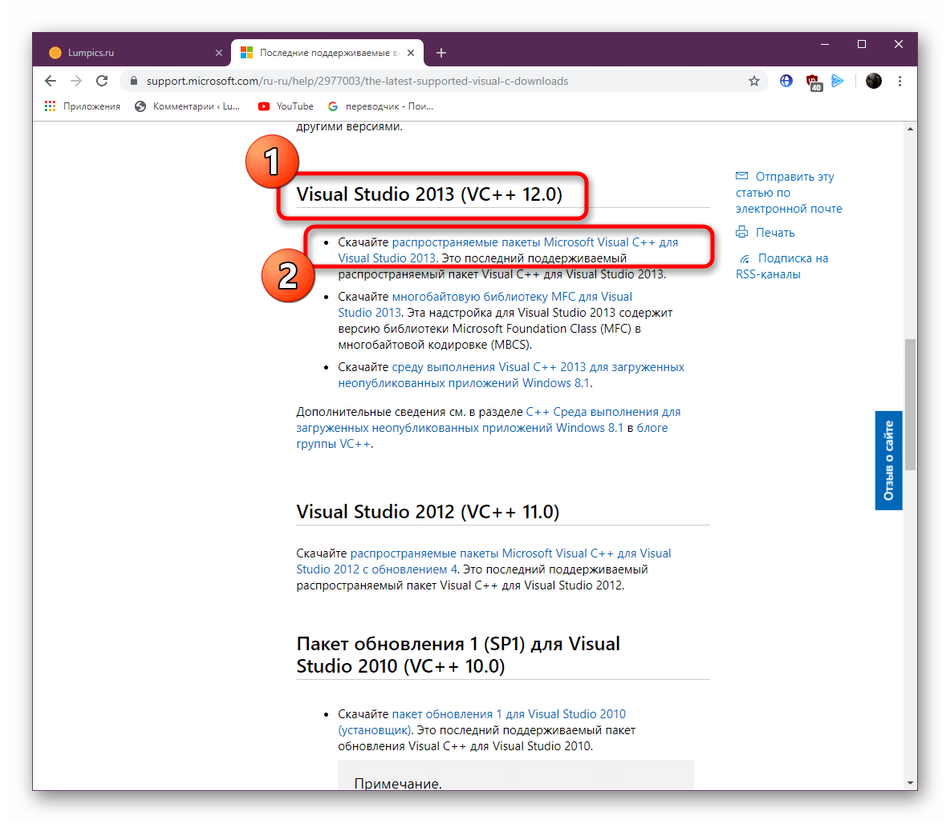
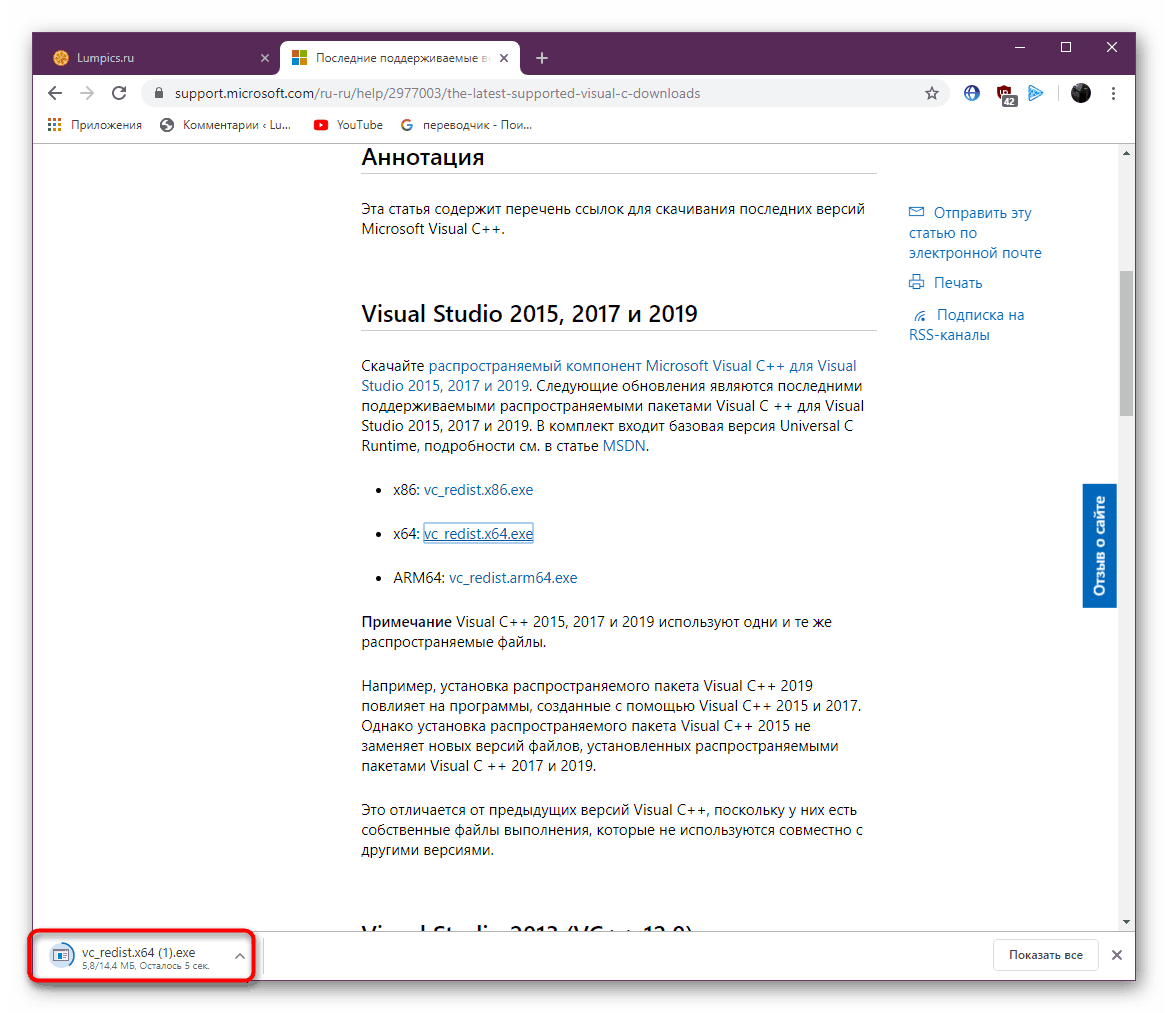
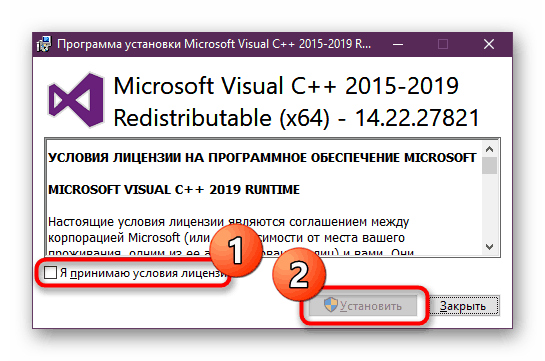
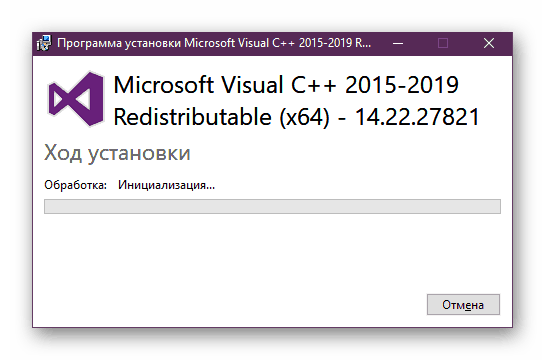
نصب ویژوال C ++ همیشه موفقیت آمیز نیست: گاهی اوقات یک اعلان با خطای کد خاص به جای آن روی صفحه ظاهر می شود. در چنین شرایطی ، شما باید این کد را از طریق موتور جستجو پیدا کنید تا توضیحات مفصل از راه حل این مشکل را در وب سایت رسمی پیدا کنید. اگر این امکان پذیر نبود ، در مورد مشکل خود در نظرات این مقاله بنویسید ، تا ما در اسرع وقت بهترین راه حل را ارائه دهیم.
روش 2: دوباره ثبت نام qt5widgets.dll
این روش از همیشه موثر است ، زیرا در بیشتر موارد ثبت نام اینگونه پرونده ها بصورت خودکار انجام می شود و بدون خطا به پایان می رسد. با این وجود ، تأیید آن زمان زیادی نخواهد برد ، بنابراین ، اگر دستورالعمل اول نتیجه ای به بار نیاورد ، باید مطمئن شوید که qt5widgets.dll به درستی ثبت شده است ، و به صورت زیر انجام می شود:
- "شروع" را باز کنید و "فرمان سریع" را در آنجا پیدا کنید . می توانید با وارد کردن
cmdدر پنجره ، این کار را از طریق Run ( Run + R ) نیز انجام دهید. برای راه اندازی کنسول از هر روش راحت استفاده کنید ، اما از طرف سرپرست الزامی است. - پس از باز کردن یک پنجره جدید ، دستور
regsvr32 /u qt5widgets.dllو با فشار دادن کلید Enter آن را فعال کنید . - پنجره ای با اطلاع رسانی درباره ثبت پرونده فعلی یا لغو موفقیت آمیز آن ظاهر می شود. آن را
regsvr32 /i qt5widgets.dllوregsvr32 /i qt5widgets.dllبرای ثبت مجدد کتابخانهregsvr32 /i qt5widgets.dll.
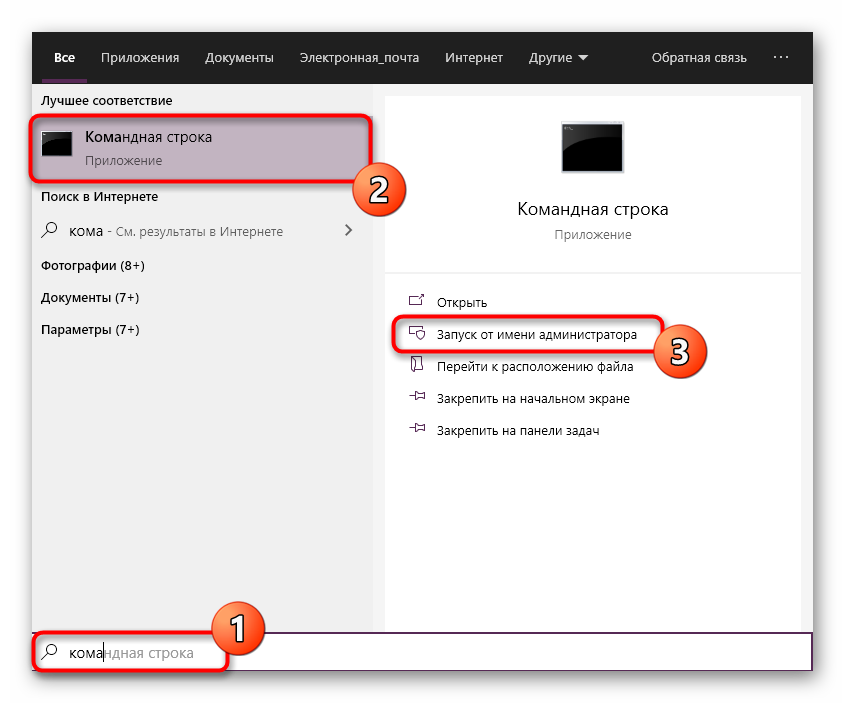
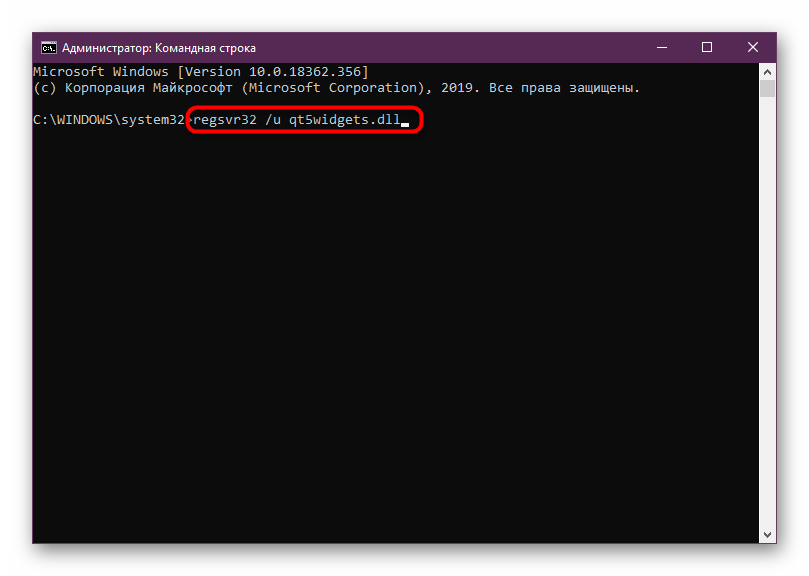
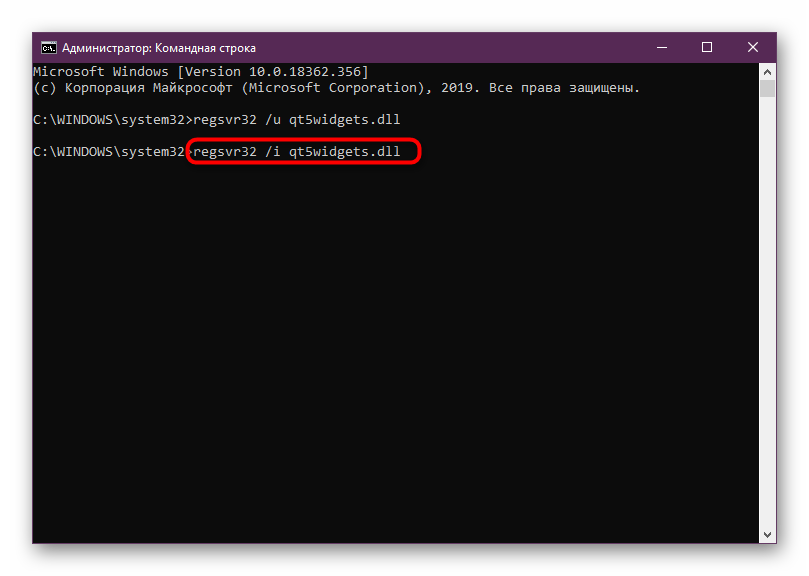
پس از انجام این مراحل ، می توانید بلافاصله اقدام به اجرای نرم افزار یا بازی با مشکل کنید ، زیرا این تغییرات نیازی به راه اندازی مجدد رایانه ندارد.
روش 3: به روزرسانی های ویندوز را نصب کنید
نصب به روزرسانی های سیستم عامل مفقود شده ، روشی دیگر است که همیشه مؤثر نیست. با این حال ، موقعیت هایی وجود دارد که به دلیل عدم بروزرسانی های مهم سیستم ویندوز ، درگیری با سایر پرونده های اضافی ، از جمله qt5widgets.dll بوجود می آید. بنابراین ، ما به شدت توصیه می کنیم در دسترس بودن آنها را بررسی کنید ، زیرا این کار بسیار ساده انجام می شود.
- از طریق "شروع" و با کلیک کردن روی دکمه به شکل چرخ دنده ، به "تنظیمات" بروید . در مورد ویندوز 7 ، شما باید "کنترل پنل" را از طریق همان فهرست "شروع" راه اندازی کنید .
- در پنجره ای که باز می شود ، به بخش "بروزرسانی و امنیت" یا "Windows Update" بروید .
- آخرین مرحله کلیک بر روی "بررسی به روزرسانی ها" و انتظار برای تکمیل عملیات است.
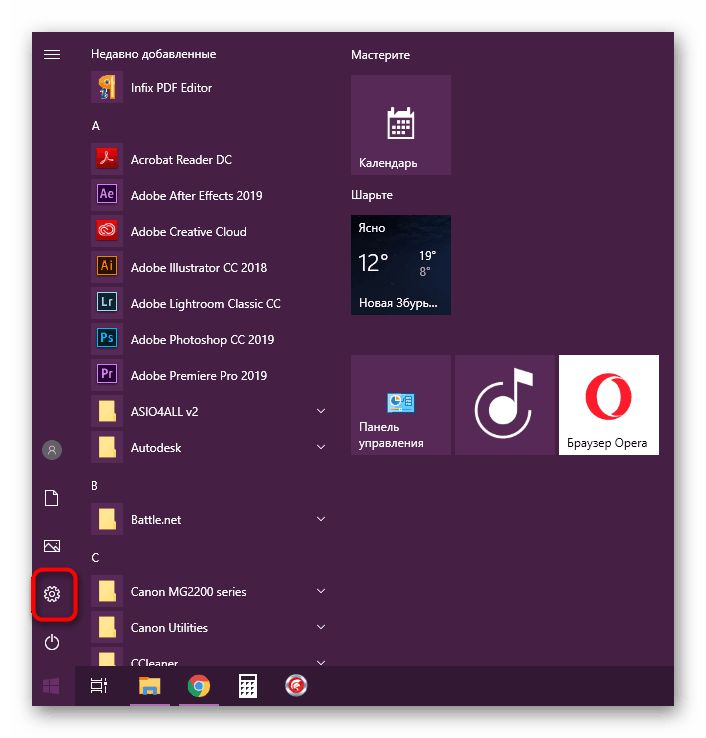
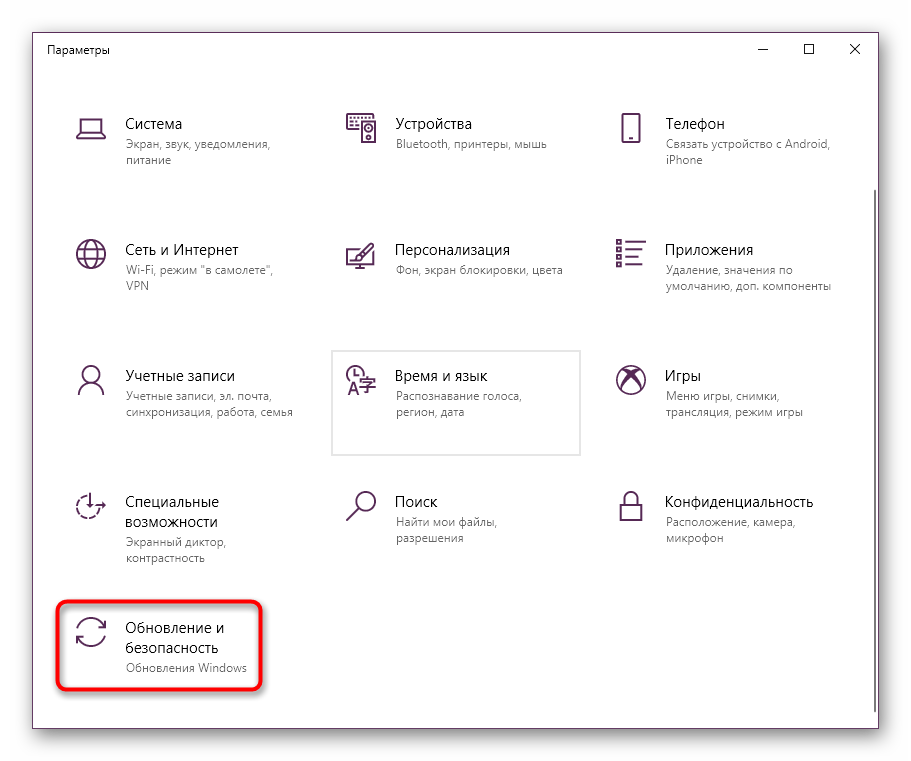
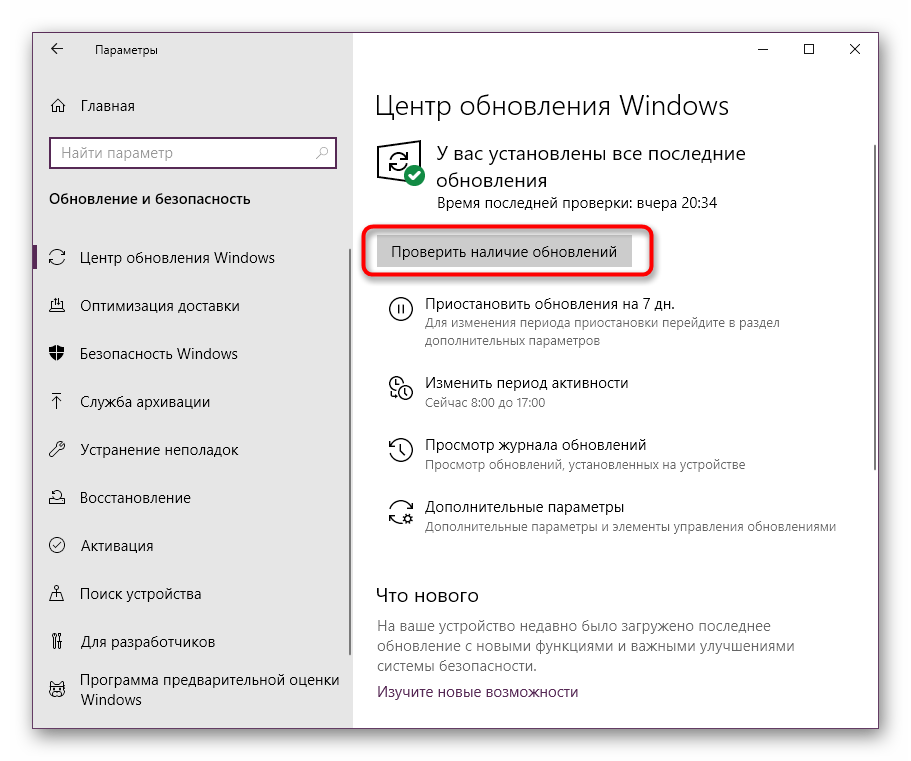
پس از شناسایی و نصب به روزرسانی ها ، بلافاصله به شما اطلاع داده می شود. در حال حاضر تنها راه اندازی مجدد کامپیوتر به گونه ای است که همه تغییرات اثر بگذارد و اگر واقعاً در تضاد پارامتر بود ، خطا اصلاح شود. اگر به طور ناگهانی با خطاهای اضافی روبرو شدید و یا موضوع نصب به روزرسانی ها را به طور کامل درک نکردید ، مواد مورد زیر را مطالعه کنید.
جزئیات بیشتر:
به روزرسانی های ویندوز 10 را نصب کنید
نصب به روزرسانی برای ویندوز 10 به صورت دستی
رفع مشکلات بروزرسانی سیستم عامل Windows
روش 4: تعمیر فایل های ویندوز خراب
در مقاله امروز ما در مورد سه روش دیگر صحبت خواهیم کرد که بسیار نادر است اما هنوز هم قابل ذکر است. مورد اول بررسی تمامیت پرونده های سیستم است. این کار باید به منظور بازیابی مطالب دایرکتوری ها و خلاص شدن از مشکلات احتمالی هنگام راه اندازی نرم افزار انجام شود. در بیشتر موارد ، آسیب دیدن اشیاء روی qt5widgets.dll تأثیر نمی گذارد ، اما بر تعامل آن با سایر مؤلفه ها تأثیر می گذارد. توصیه می شود تا کنسول ابزار SFC را به عنوان یک ابزار اسکن انتخاب کنید و اگر در صورت عدم موفقیت در اسکن با خطا مواجه شدید ، ابتدا باید DISM را اجرا کرده و سپس به این ابزار برگردید. همه این موارد با جزئیات بیشتر در یک ماده جداگانه در وب سایت ما نوشته شده است.
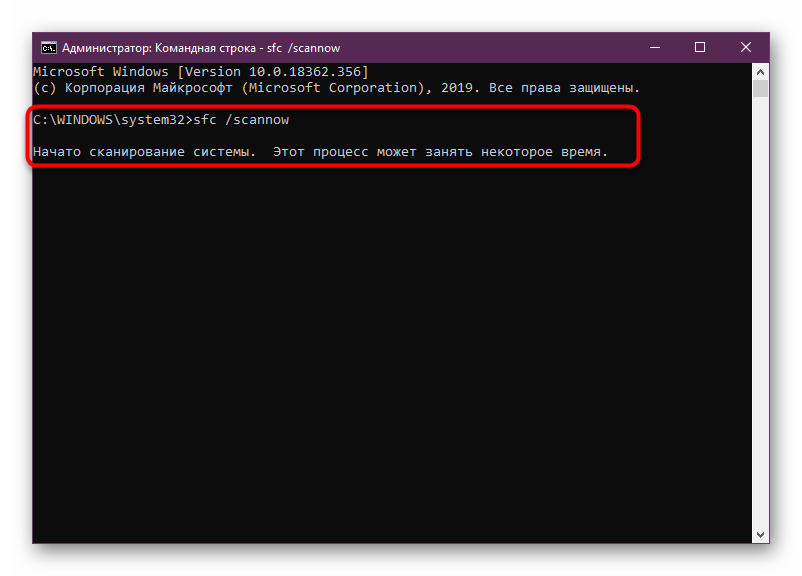
جزئیات بیشتر: استفاده و بازیابی سیستم های کنترل فایل های سیستم در ویندوز 10
روش 5: به صورت دستی qt5widgets.dll را به سیستم اضافه کنید
احتمال بسیار کمی وجود دارد که qt5widgets.dll یک بار در ویندوز قرار داشته باشد ، اما به دلایلی حذف یا آسیب دیده است و به روز رسانی Visual C ++ این مشکل را برطرف نکرده است. با این حال ، این وضعیت نباید منتفی شود. این تنها با یک روش حل می شود - با نصب دستی مؤلفه گمشده. استفاده از این روش فقط به منابع تأیید شده توصیه می شود ، که تقریباً همیشه معلوم می شوند که پرداخت می شوند ، اما می توانند از منابع رایگان نیز بارگیری شوند ، و این باعث ایجاد خطر عفونت ویروس می شود. در اینجا ، هر کاربر قبلاً گزینه ای را انتخاب کرده که مناسب او باشد. ما از اولین روش با استفاده از یک شریک نرم افزاری اثبات شده و پرداخت شده مایکروسافت استفاده خواهیم کرد.
- برای آشنایی با برنامه DLL-FILES.COM CLIENT و خرید آن در وب سایت رسمی ، از لینک بالا پیروی کنید. پس از خرید و نصب ، ابزار را اجرا کنید و در نوار جستجو نام کتابخانه متصل به صورت پویا مورد نظر خود را وارد کنید.
- برای شروع جستجوی پرونده روی دکمه مناسب کلیک کنید.
- از طریق نتایج ، با کلیک روی نام ، به صفحه نصب بروید.
- برای قرار دادن qt5widgets.dll در فهرست سیستم عامل روی "نصب" کلیک کنید.
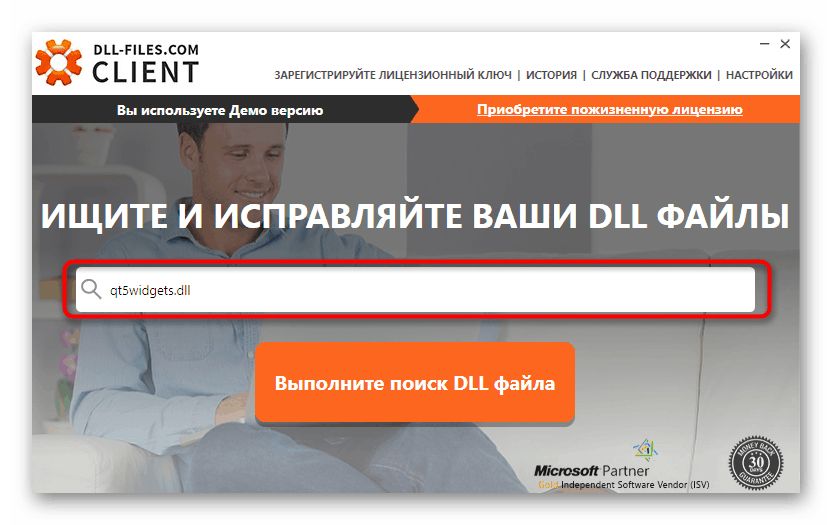
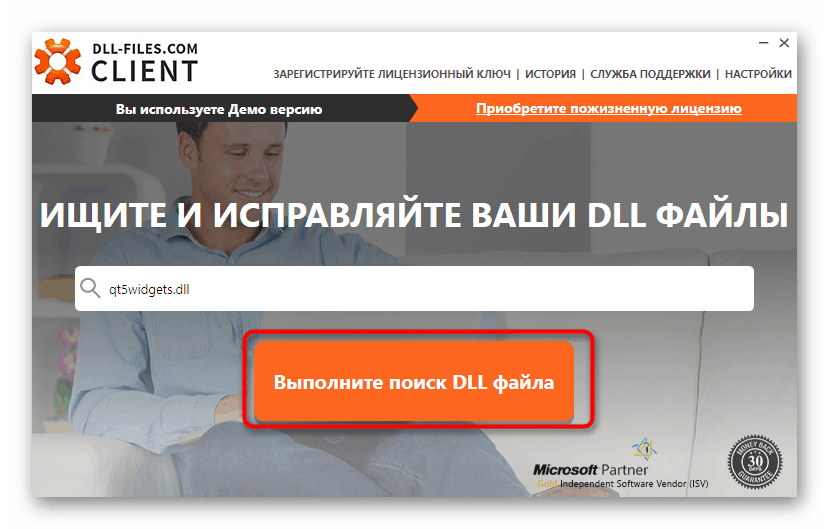
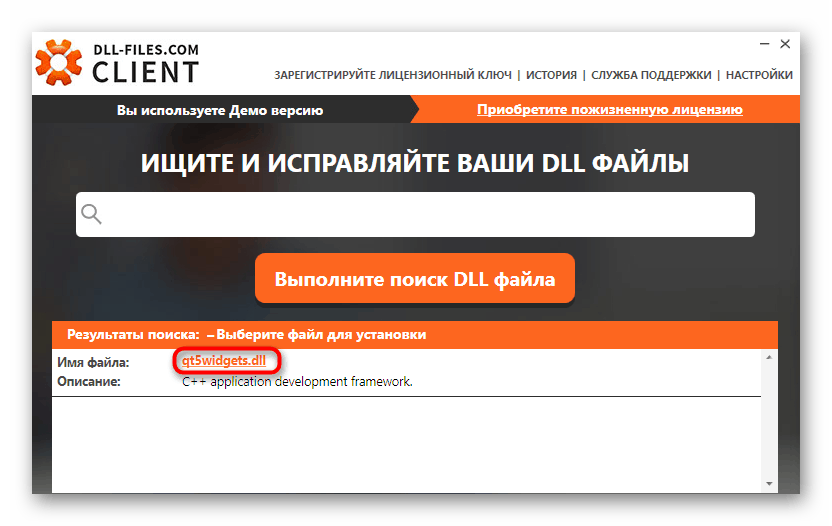
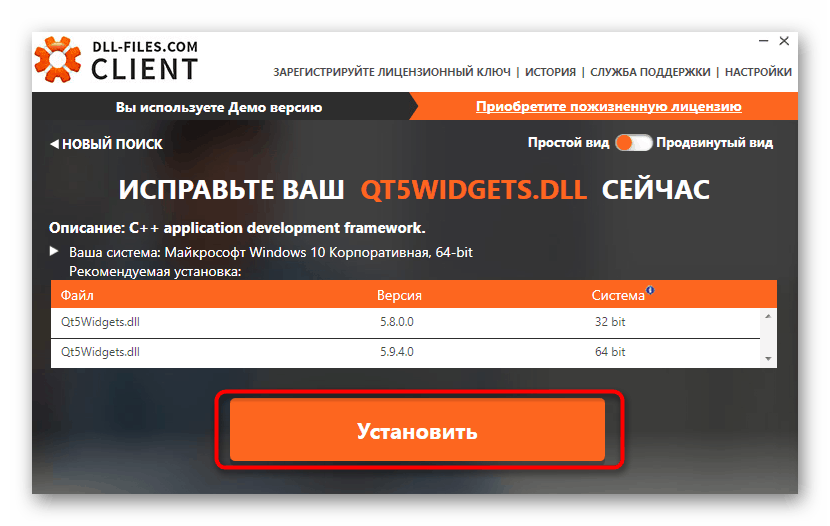
علاوه بر این ، لازم به ذکر است و گزینه های جایگزین برای به دست آوردن چنین پرونده هایی. این در راهنمایی دیگری از نویسنده ما نوشته شده است ، می توانید با کلیک روی لینک زیر ، به آشنایی با آن بپردازید.
جزئیات بیشتر: نحوه نصب DLL در یک سیستم ویندوز
روش 6: سیستم ویروس ها را بررسی کنید
آخرین روشی که امروز مورد بررسی قرار می گیرد شامل بررسی سیستم عامل ویروس ها است. شما باید این کار را انجام دهید زیرا چنین آلودگی عملکرد کلی رایانه را نقض می کند و همچنین گاهی اوقات با راه اندازی صحیح نرم افزار تداخل ایجاد می کند و باعث بروز خطاهای مختلفی از جمله با qt5widgets.dll می شود. این روش را با هر وسیله مناسب انجام دهید و در صورت بروز تهدیدات ، Visual C ++ را مجدداً نصب کنید تا تمام پرونده های از دست رفته بازگردید
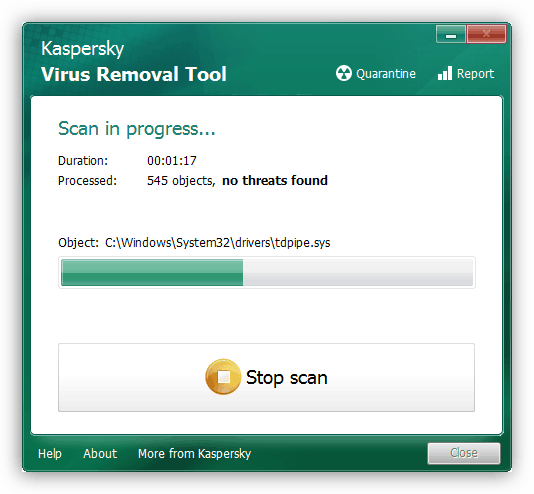
جزئیات بیشتر: مبارزه با ویروس های رایانه ای
اکنون با شش روش عیب یابی برای qt5widgets.dll گم شده یا فاسد در هنگام راه اندازی نرم افزار یا بازی آشنا هستید. فقط به منظور پیروی از هر دستورالعمل به منظور یافتن سریع یک دستورالعمل ، باقی مانده است.